¿Por qué el lector (QR / RFID) no permite el acceso o salida de mis clientes?
A continuación, te detallamos las causas más probables que dan lugar a este tipo de incidencias.
Lo primero que debes saber es que un lector QR / RFID (control por proximidad de dispositivos RFID como tarjetas, pulseras, llaveros, etc.) siempre va conectado a una controladora.
La controladora es el "cerebro" que permite al lector habilitar o denegar el acceso del cliente en base a la configuración establecida del dispositivo a través de Trainingym Manager, desde el menú Mi Centro > Control de accesos.
A través de esta configuración, podrás determinar que requisitos debe cumplir el cliente para que el dispositivo de control le permita o no el acceso a tu negocio.
Te muestro un ejemplo de configuración de un dispositivo de control de accesos configurado para controlar el acceso principal de un negocio, donde el cliente debe tener una suscripción vigente (activa) para poder acceder.

Por tanto, en el ejemplo facilitado, el cliente además de ser un socio activo en Trainingym Manager, debe tener una suscripción vigente para poder acceder.
Tener en cuenta la configuración establecida para cada dispositivo resulta fundamental para entender el funcionamiento del sistema de control de accesos.
Pero, ¿Qué otras causas pueden provocar que el dispositivo de control (lector QR / RFID) no permita el acceso o salida de mis clientes?
Existen 4 posibles causas de error que debemos tener en cuenta:
- Problema de conexión a Internet.
- Problema con la controladora.
- Problema con el lector/lectores.
- Problema con el Torno/Cerradura electrónica.
Comprobación 1. Verificar el correcto funcionamiento de la controladora.
Para validar que el lector está conectado correctamente a internet, debes forzar un acceso desde Trainingym Manager.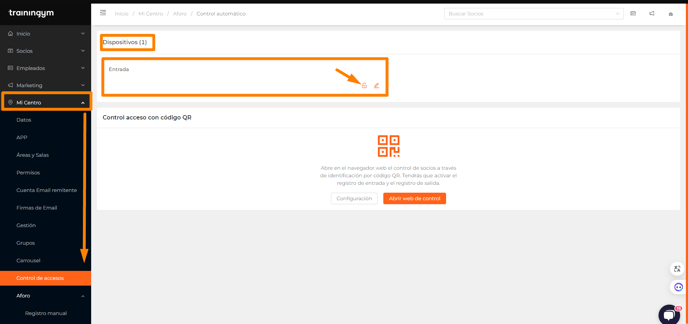
A continuación, selecciona en la pantalla selecciona una opción; registrar entrada o registrar salida. Selecciona la opción "Otro" antes la pregunta, ¿Quién va a realizar el acceso? Y, por último, clica sobre el botón "Confirmar".
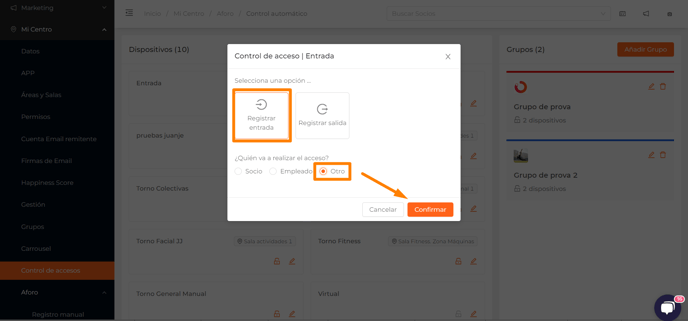
Una vez realizado esto, si todo funciona correctamente, el Torno / Cerradura Electrónica debería abrirse.
Si en el control de accesos no ocurre ningún acceso, es necesario revisar la siguiente acción:
Comprobación 2. Verificar la conexión a Internet.
Debes ingresar a la controladora a la que está conectado el lector QR y verificar si el indicador LED que te muestro en la siguiente captura de pantalla está encendido (color naranja). Tendrás que mirar si la controladora tiene el led de TCPI encendido. Este led es el de color naranja.
Por lo general, la controladora suele estar instalada dentro del torno o en un techo o sala si es el caso de una cerradura.

Si el indicador LED no está encendido, significa que la controladora no tiene conexión a internet.
En esta situación, es necesario apagar el dispositivo de control, desconectándolo completamente de la corriente y luego volviéndolo a conectar. Es importante esperar 5 minutos para verificar si la controladora se conecta nuevamente a internet.
Si tras este tiempo la luz no está encendida, es importante verificar que el cable de red conectado a la controladora tenga internet. En caso de que no disponga de internet, será necesario resolver este problema, ya que sin conexión no podrás operar correctamente.
Una vez confirmado que cuentas con conexión a internet, es necesario verificar el funcionamiento de los lectores (QR / RFID).
Comprobación 3. Verificar el funcionamiento de los lectores.
Debes verificar si, al acercar un dispositivo RFID como tarjeta, pulsera, o llavero al lector, este emite 1 o 2 pitidos.
Es crucial saber si al acercar un dispositivo RFID al lector este emite 1 o 2 pitidos, ya que un solo pitido indica que el lector no está configurado correctamente, mientras que dos pitidos significan que el lector está bien configurado.
Si el lector continúa sin operar después de estas pruebas, es importante que te comuniques con nuestro equipo de soporte a través de los siguientes medios disponibles:
- Chat de Soporte en Trainingym Manager.
- Email a través del correo support@trainingym.com
- WhatsApp a través del número +34661 958 925